 h?ufiges Problem
h?ufiges Problem
 Wie l?st man ein Problem mit nicht genügend Arbeitsspeicher in Microsoft Excel?
Wie l?st man ein Problem mit nicht genügend Arbeitsspeicher in Microsoft Excel?
Wie l?st man ein Problem mit nicht genügend Arbeitsspeicher in Microsoft Excel?
Apr 22, 2023 am 10:04 AMMicrosoft Excel ist ein beliebtes Programm zum Erstellen von Arbeitsbl?ttern, Dateneingabevorg?ngen, Erstellen von Grafiken und Diagrammen usw. Es hilft Benutzern, ihre Daten zu organisieren und Analysen dieser Daten durchzuführen. Wie man sieht, haben alle Versionen der Excel-Anwendung Speicherprobleme. Viele Benutzer haben berichtet, dass sie beim Versuch, Excel auf ihrem Windows-PC zu ?ffnen, die Fehlermeldung ?Nicht genügend Speicher zum Ausführen von Microsoft Excel. Bitte schlie?en Sie andere Anwendungen und versuchen Sie es erneut“ sehen. Sobald dieser Fehler angezeigt wird, k?nnen Benutzer MS Excel nicht mehr verwenden, da die Tabelle nicht ge?ffnet wird. Einige Benutzer haben berichtet, dass dieser Fehler beim ?ffnen von Excel-Dateien, die von einem E-Mail-Client heruntergeladen wurden, oder beim Anh?ngen von Dateien an E-Mails angezeigt wurde.
unter Windows 11 beheben k?nnen. Fix 1 – Hardware-Grafikbeschleunigung deaktivieren
1.
Klicken Sie auf
Datei->Optionen.2. Gehen Sie im Fenster ?Excel-Optionen“ auf die Registerkarte ?Erweitert“.
Suchen Sie rechts nach dem Abschnitt ?Anzeige“. Hier
aktivieren Sie das Kontrollk?stchenfür Hardware-Grafikbeschleunigung deaktivieren.
Klicken Sie auf OK.
3. Schlie?en Sie Excel und starten Sie es neu.
überprüfen Sie, ob der Fehler ?Nicht genügend Speicher zum Ausführen von Excel“ behoben wurde.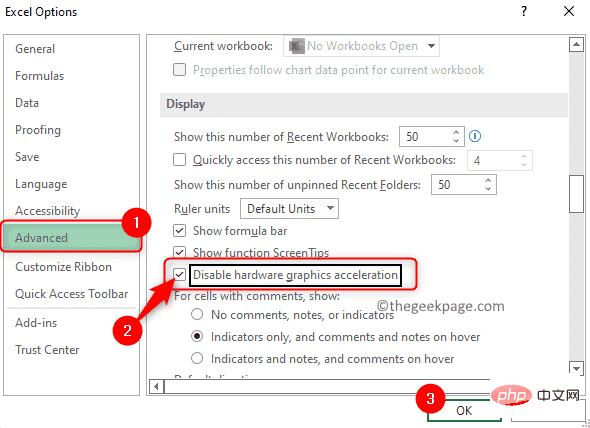 Fix 2 – Excel-Ordner l?schen
Fix 2 – Excel-Ordner l?schen
Wir sind uns bewusst, dass Excel oder jede andere Microsoft Office-Anwendung nicht gespeicherte Kopien von Dateien im Excel-Ordner erstellt, wenn Sie ein neues Excel-Arbeitsblatt erstellen oder ein vorhandenes Arbeitsblatt ?ndern. Dies hilft bei der Wiederherstellung nicht gespeicherter Dokumente, wenn Ihr System oder Ihre Excel-Anwendung abstürzt. Diese Dateien werden vorübergehend im AppData-Roaming-Ordner gespeichert, bis der Benutzer das Arbeitsblatt speichert. Zus?tzlich zu diesen nicht gespeicherten Dateien k?nnen in diesem Ordner tempor?re Cache-Dateien erstellt werden.
1. Drücken Sie Windows + R, um das Dialogfeld
Ausführenzu ?ffnen.
Geben Sie
%appdata%MicrosoftExcelein und drücken Sie Enter, um zum Excel-Ordner im Roaming-Ordner in AppData zu gelangen.
2. überprüfen Sie, ob dieser Ordner Dateien oder Ordner enth?lt. Drücken Sie Strg + A
, um hier alle Dateien/Ordner auszuw?hlen.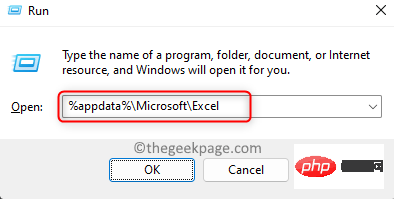 Dann
Dann
ausgew?hlten Dateien und Ordner an
einen anderen Speicherortauf Ihrem Computer.
Nachdem Sie ein Backup Ihrer vorhandenen Dateien/Ordner erstellt haben, l?schen Sie einfach die Dateien/Ordner aus dem Excel-Ordner. Dadurch bleibt der Excel-Ordner leer.
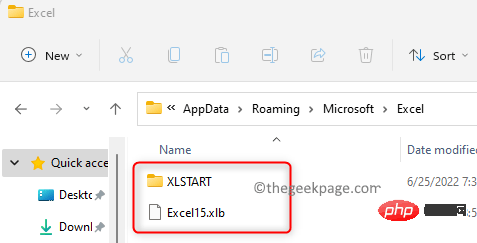
Hinweis:
Um den Pfad zum Excel-Ordner zu finden, müssen Sie den XLSTART-Pfad finden. Der XLSTART-Ordner befindet sich im 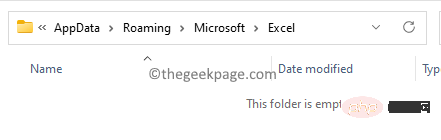 Excel-Ordner selbst. Um diesen Pfad zu finden, befolgen Sie diese Schritte:
Excel-Ordner selbst. Um diesen Pfad zu finden, befolgen Sie diese Schritte:
Drücken Sie die Tastenkombination Alt + F11, um das Fenster Microsoft Visual Basic
- für Anwendungen
- zu ?ffnen.
- Wenn Sie das Sofortfenster unten nicht sehen, drücken Sie Strg + G, um das Sofortfenster zu ?ffnen. Andernfalls k?nnen Sie zum Menü ?Ansicht“ gehen und die Option ? Sofortfenster“ ausw?hlen.
- Im direkten Fenster geben Sie
ohne Anführungszeichen ein und 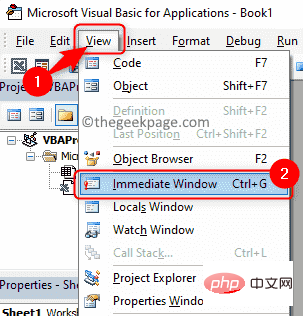 drücken Sie die Eingabetaste.
drücken Sie die Eingabetaste.
- Der Pfad wird unter dem von Ihnen eingegebenen Befehl angezeigt.
Fix 3 – Excel-Add-Ins deaktivieren
In Excel installierte Add-Ins k?nnen diese Speicherprobleme verursachen. Um das Add-In zu identifizieren, das diesen Fehler verursacht, müssen Sie Excel im abgesicherten Modus ?ffnen, um zu sehen, ob Excel ohne Fehler ge?ffnet wird. Wenn das Problem behoben ist, müssen Sie das Add-on einmal deaktivieren, bis der Fehler behoben ist.
1. Klicken Sie auf die Windows-Startschaltfl?che in der Taskleiste und geben Sie Excel ein.
Halten Sie nun die Strg -Taste gedrückt, w?hrend auf in den Excel-Suchergebnissen klickt Anwendung, bis das Popup-Dialogfeld angezeigt wird.
Klicken Sie im Dialogfeld, in dem Sie gefragt werden, ob Sie Microsoft Excel im abgesicherten Modus starten m?chten, auf Ja.

2. Wenn der Fehler nicht angezeigt wird, klicken Sie auf die Registerkarte ?DATEI“.

Klicken Sie dann im linken Bereich auf die Option .

3. Klicken Sie im Fenster Excel-Optionen auf Add-Ins#?? ??#Tab.
Verwenden Sie rechts das Dropdown-Menü nebenVerwalten und w?hlen Sie die Option COM-Add-ons aus.
Klicken Sie anschlie?end auf die Schaltfl?che ?Start“ .
4. Im Fenster
COM-Add-ons wird eine Liste der Add-ons angezeigt .
Deaktivieren Sie alle Add-ons in dieser Liste und klicken Sie auf OK.
Alle Add-ons sind jetzt deaktiviert. 5. Starten Sie
Excel im Normalmodus neu und prüfen Sie, ob der Fehler behoben wurde.
Wenn ja, geben SieAdd-ons zurück und w?hlen Sie jeweils ein Add-on aus, um zu überprüfen, welches Add-in diesen Fehler verursacht für dich.
Nachdem Sie das urs?chliche Add-in gefunden haben, l?schen Sie es aus MS Excel.
Fix 4 – Excel-Datei entsperren Beim Herunterladen aus dem Internet oder in Outlook Mail oder einem anderen E-Mail-Client. Wenn Sie erhalten Wenn dieser Fehler in Excel-Dateien auftritt, müssen Sie diese entsperren. 1. Gehen Sie zum Speicherort der Excel-Datei.
Klicken Sie mit der rechten Maustaste auf diese Datei und w?hlen Sie die Option Eigenschaften.
2. Stellen Sie im Fenster
Eigenschaften sicher, dass Allgemein# ausgew?hlt ist. ????#"-Tab. Unten
aktivieren Sie das Kontrollk?stchen neben der Option ?Entsperren “ in der Option ?Sicherheit“ " Abschnitt. Klicken Sie auf
Anwendenund klicken Sie auf OK.
 3. überprüfen Sie, ob Sie die Excel-Datei korrekt ?ffnen k?nnen.
3. überprüfen Sie, ob Sie die Excel-Datei korrekt ?ffnen k?nnen. Fix 5 – Trust Center-Einstellungen ?ndern
Wenn in MS Excel auch nach dem Entsperren der Datei
Fehler wegen unzureichendem Speicherangezeigt wird, versuchen Sie es bitte ?ndern Sie die Trust Center-Einstellungen und prüfen Sie, ob das hilft. 1. Klicken Sie in der Taskleiste auf
Windows(Start-Schaltfl?che). Geben Sie Excel in das Windows-Suchfeld ein.
Klicken Sie in den Suchergebnissen auf Excel
, um die Microsoft Excel-Anwendung zu ?ffnen.2. Klicken Sie unten links auf die Registerkarte
 Optionen.
Optionen. W?hlen Sie im Fenster
die Registerkarte Optionen
OptionenTrust Center aus . Klicken Sie rechts auf die Schaltfl?che Trust Center-Einstellungen…
.3 Dadurch wird das Fenster
ge?ffnet. Trust Center
Trust CenterW?hlen Sie hier im linken Bereich die Registerkarte Geschützte Ansicht aus.
Deaktivieren Sie rechts alle Optionen im Abschnitt Geschützte Ansicht.
Klicken Sie dann auf die Schaltfl?che OK, um die Einstellungen des Trust Center zu speichern.

4. Kehren Sie nun erneut zu den Trust Center-Einstellungen zurück, wie in Schritt 2 beschrieben.
W?hlen Sie im Trust Center die Registerkarte Dateiblockierungseinstellungen.
Deaktivieren alle K?stchen in der Spalte ?ffnen für alle hier aufgeführten Excel-Dateitypen.
Dann klicken Sie auf OK.

5. Schlie?en Sie die Excel-Anwendung.
Versuchen Sie, die problematische Excel-Datei zu ?ffnen und prüfen Sie, ob der Fehler behoben wurde.
Fix 6 – Melden Sie sich mit einem neuen Benutzerprofil bei Windows an
1 Drücken Sie Windows + R, um Ausführen zu ?ffnen.
Geben Sie ms-settings:accounts ein und drücken Sie Enter, um die Seite ?Kontoeinstellungen“ zu ?ffnen.

2. W?hlen Sie das K?stchen mit der Bezeichnung ?Familie und andere Benutzer“ aus.
Andere Benutzer“ auf die Schaltfl?che ? Klicken Sie im Abschnitt ?
Klicken Sie im Abschnitt ?Konto hinzufügen“, die mit ?Weiteren Benutzer hinzufügen“ verknüpft ist.
 3. Dadurch wird das Fenster ?Microsoft-Konto“ ge?ffnet, in dem Sie nach Anmeldeinformationen gefragt werden.
3. Dadurch wird das Fenster ?Microsoft-Konto“ ge?ffnet, in dem Sie nach Anmeldeinformationen gefragt werden. Klicken Sie in diesem Fenster auf den Link Ich habe keine Anmeldeinformationen für diese Person.
Klicken Sie als N?chstes auf
Benutzer ohne Microsoft-Konto hinzufügen
 .
. Geben Sie auf dieser Seite alle zum Erstellen eines neuen Benutzers erforderlichen Details (Benutzername, Passwort und Sicherheitsfrage) ein.
Weiter Klicken Sie auf
Klicken Sie auf , um die Erstellung des lokalen Kontos abzuschlie?en.
4. Melden Sie sich nach dem Erstellen eines neuen Benutzerprofils vom aktuellen Konto ab.
 Melden Sie sich über den Windows-Sperrbildschirm erneut mit Ihrem neu erstellten Profil an.
Melden Sie sich über den Windows-Sperrbildschirm erneut mit Ihrem neu erstellten Profil an. überprüfen Sie, ob das Problem behoben wurde.
Fix 7 – Cortana ausschalten
1 Drücken Sie
Windows + I, um die App ?Einstellungen“ zu ?ffnen.
W?hlen Sie im linken Bereich die Registerkarte Apps aus. Gehen Sie nach rechts und klicken Sie auf das Feld mit der Bezeichnung
Apps& Funktionen.
2. Geben Sie auf der Seite Apps & Funktionen den Text
Cortana in das Textfeld unter
ein. App-Liste
App-ListeKlicken Sie nun auf das Dreipunktmenü, das mit der Cortana-App verknüpft ist, und w?hlen Sie
Erweiterte Optionen.3. Scrollen Sie auf der Seite Erweiterte Optionen
und suchen Sie den Abschnitt ?Bei Anmeldung ausführen

“. Hier schalten Sie den Kippschalter unter Cortana aus, um ihn zu deaktivieren.
4.Starten
Ihren Computer neu. ?ffnen Sie die Excel-Datei und prüfen Sie, ob der Fehler behoben wurde.
?ffnen Sie die Excel-Datei und prüfen Sie, ob der Fehler behoben wurde. Fix 8 – Standarddrucker ?ndern 1 Klicken Sie auf die
Windows-Taste auf Ihrer Tastatur und geben Sie
Druckerin das Suchfeld ein.
Klicken Sie in den angezeigten Suchergebnissen auf Drucker und Scanner.
2. Auf der Seite Drucker & Scanner
wird eine Liste aller Ihrem Computer hinzugefügten Drucker angezeigt. W?hlen Sie den Drucker aus, den Sie als Standard festlegen m?chten.
W?hlen Sie den Drucker aus, den Sie als Standard festlegen m?chten. 
Klicken Sie auf der Seite für den ausgew?hlten Drucker auf die Schaltfl?che Als Standard festlegen, um diesen bestimmten Drucker als Standard festzulegen.

Jeder virtuelle Drucker in der Liste (z. B. Microsoft Print to PDF oder Microsoft XPS Document Writer) kann auch als Standarddrucker festgelegt werden.
3. überprüfen Sie nach dem ?ndern des Standarddruckers, ob der Fehler weiterhin besteht.
L?sung 9 – Alle nicht unbedingt notwendigen Hintergrund-Apps schlie?en
Dies ist eine der offensichtlichsten L?sungen, da sie in der Fehlermeldung anweist, andere Apps zu schlie?en. Wie in der Fehlermeldung angegeben, k?nnen Sie versuchen, andere Hintergrundanwendungen auf Ihrem PC zu schlie?en, die zu diesem Zeitpunkt nicht ben?tigt werden.
1. Drücken Sie die Tastenkombination Windows + Klicken Sie im Popup-Menü auf Aufgabe
Manager.
2.
Gehen Sie nach dem ?ffnen zur Registerkarte Task-Manager
Task-ManagerProzesse. Suchen Sie nach nicht wesentlichen Apps, die geschlossen werden müssen.
Klicken Sie mit der rechten Maustaste auf
dieseAnwendung und w?hlen Sie die Option Aufgabe beenden.
Beenden Sie auf die gleiche Weise alle nicht unbedingt erforderlichen Anwendungen, die derzeit ausgeführt werden.
3. ?ffnen Sie Ihre Excel-Datei und prüfen Sie, ob das Problem behoben wurde. Fix 10 – Excel mit Administratorrechten ausführen1 Klicken Sie in der Taskleiste auf die
Windows-Startschaltfl?che
.Geben Sie Excel in das Suchfeld ein.
Klicken Sie mit der rechten Maustaste auf die Programmverknüpfung
ExcelApp und w?hlen Sie die Option Als Administrator ausführen.
überprüfen Sie, ob Excel ohne Speicherfehler ge?ffnet wird.
2. Wenn der Fehler auf Ihrem System dadurch behoben wird, befolgen Sie die Schritte, damit
Excel immer
als Administrator ausgeführt wird.Verwenden Sie die Windows-Suchleiste, um nach Excel zu suchen, wie in Schritt 1
gezeigt. Klicken Sie dann mit der rechten Maustaste auf das
Excel-Symbol und w?hlen Sie , um den Dateispeicherort zu ?ffnen.
Klicken Sie in diesem Ordner
Excel mit der rechten Maustaste auf
mit der rechten Maustaste auf Verknüpfung#?? ??# und dann W?hlen Sie die Option Dateispeicherort ?ffnen erneut aus.
Dadurch gelangen Sie zur Datei EXCEL.EXE auf Ihrem Laufwerk C. Der Pfad vonEXCEL.EXE
C:ProgrammeMicrosoft OfficerootOffice16 auf unserem System ist
auf unserem System ist . Klicken Sie mit der rechten Maustaste auf diese Datei und w?hlen Sie
Eigenschaften.Gehen Sie im Fenster
Eigenschaften
Kompatibilit?t#?? ??#“. . zur Registerkarte ?
zur Registerkarte ?Hier aktivieren Sie das Kontrollk?stchen neben Dieses Programm als Administrator ausführen im Abschnitt
Einstellungen . Klicken Sie auf Anwenden und dann klicken Sie auf OK
, um die Einstellungen des aktuellen Benutzers zu übernehmen.Starten Sie Ihre Excel-Datei und prüfen Sie, ob die Datei fehlerfrei ge?ffnet wird.
Fix 11 – Dynamic Data Exchange (DDE)-Modus wechseln
1 ?ffnen Sie MS Excel. Gehen Sie zum Menü
Datei
. W?hlen Sie im linken Bereich die Optionaus.
2. Klicken Sie im FensterExcel-Optionen auf die Registerkarte Erweitert
.Scrollen Sie auf der rechten Seite nach unten, bis Sie den Abschnitt ?Allgemein“ erreichen.
Hieraktivieren Sie das Kontrollk?stchen neben der Option Andere Anwendungen ignorieren, die Dynamic Data Exchange (DDE) verwenden
.Klicken Sie zur Best?tigung auf .
Schlie?en Sie die Excel-Anwendung.
3. Starten Sie Excel neu.

Wie oben erw?hnt, gehen Sie im Fenster Excel-Optionen zur Registerkarte Erweitert.
Jetzt deaktivieren Sie die Option Andere Anwendungen ignorieren, die Dynamic Data Exchange (DDE) verwenden , um es zu deaktivieren.
Klicken Sie auf OK.
Beenden Sie Microsoft Excel und starten Sie es neu.
Dieser Fehler sollte nicht mehr angezeigt werden.
Fix 12 – Windows aktualisieren
1 Drücken Sie Windows +I, um die App ?Einstellungen“ zu ?ffnen. W?hlen Sie auf dieser Seite im linken Bereich die Registerkarte
Windows Update aus.2. Gehen Sie nach rechts und klicken Sie auf die Schaltfl?che
Nach Updates suchen.
 Wenn Updates verfügbar sind, beginnt Windows mit der Suche danach und l?dt sie herunter.
Wenn Updates verfügbar sind, beginnt Windows mit der Suche danach und l?dt sie herunter. Sobald der Windows-Update-Vorgang abgeschlossen ist, starten Sie Ihren Computer neu und überprüfen Sie die problematische Excel-Datei auf Fehler.
Fix 13 – Aktualisieren Sie Ihr Microsoft Office
1 ?ffnen Sie eine beliebige MS Office-Anwendung, egal ob Excel, Word oder Powerpoint.
Klicken Sie unten im linken Bereich auf die Registerkarte ?
Konto“.
Update-Option neben Klicken Sie nun auf das K?stchen
Klicken Sie nun auf das K?stchen Office-Updates. W?hlen Sie im sich ?ffnenden Kontextmenü
Jetzt aktualisieren. 2. Office beginnt mit der Suche nach den neuesten Updates.
2. Office beginnt mit der Suche nach den neuesten Updates. Wenn Sie neue Updates für Office entdecken, speichern und schlie?en Sie alle laufenden Aufgaben, um das Update zu starten.
überprüfen Sie nach Abschluss des Updates, ob das Problem behoben wurde.
Fix 14 – Microsoft Office reparieren
1. Drücken Sie
Windows + R, um das Dialogfeld ?Ausführen“ zu ?ffnen. Geben Sie ms-settings:appsfeatures ein und drücken Sie
Enter, um Apps & Features zu ?ffnen.
2. Geben Sie auf dieser Seite
(je nach verwendeter Version) in das Textfeld unter der Microsoft Office/Microsoft 365
Microsoft Office/Microsoft 365App-Liste ein. Sobald die Suchergebnisse angezeigt werden, klicken Sie auf das Dreipunktmenü auf der rechten Seite der
Microsoft 365App und w?hlen Sie Bearbeiten.
3. Das Reparaturfenster ?ffnet sich und fragt Sie, wie Sie Office reparieren m?chten.
Quick Fix. W?hlen Sie hier die Option
W?hlen Sie hier die Option Klicken Sie auf die Schaltfl?che Reparieren.
Klicken Sie abschlie?end erneut auf die Schaltfl?che ?
Reparieren
 “, um den Vorgang zu starten.
“, um den Vorgang zu starten. Quick Repair arbeitet schneller, ersetzt aber nur besch?digte Office-Dateien.
Starten 4.
4.Ihren PC neu und prüfen Sie, ob das Problem behoben ist.
Wenn der Fehler weiterhin besteht, führen Sie eine Online-Reparatur durch, indem Sie in
Schritt 3oben die Option Online-Reparatur ausw?hlen und mit dem Vorgang fortfahren. Dies ist ein langwieriger Vorgang, erfordert jedoch eine Internetverbindung, da Office deinstalliert und vollst?ndig repariert wird.
Das obige ist der detaillierte Inhalt vonWie l?st man ein Problem mit nicht genügend Arbeitsspeicher in Microsoft Excel?. Für weitere Informationen folgen Sie bitte anderen verwandten Artikeln auf der PHP chinesischen Website!

Hei?e KI -Werkzeuge

Undress AI Tool
Ausziehbilder kostenlos

Undresser.AI Undress
KI-gestützte App zum Erstellen realistischer Aktfotos

AI Clothes Remover
Online-KI-Tool zum Entfernen von Kleidung aus Fotos.

Clothoff.io
KI-Kleiderentferner

Video Face Swap
Tauschen Sie Gesichter in jedem Video mühelos mit unserem v?llig kostenlosen KI-Gesichtstausch-Tool aus!

Hei?er Artikel

Hei?e Werkzeuge

Notepad++7.3.1
Einfach zu bedienender und kostenloser Code-Editor

SublimeText3 chinesische Version
Chinesische Version, sehr einfach zu bedienen

Senden Sie Studio 13.0.1
Leistungsstarke integrierte PHP-Entwicklungsumgebung

Dreamweaver CS6
Visuelle Webentwicklungstools

SublimeText3 Mac-Version
Codebearbeitungssoftware auf Gottesniveau (SublimeText3)
 Welche Software ist Bonjour und kann sie deinstalliert werden?
Feb 20, 2024 am 09:33 AM
Welche Software ist Bonjour und kann sie deinstalliert werden?
Feb 20, 2024 am 09:33 AM
Titel: Entdecken Sie die Bonjour-Software und wie Sie sie deinstallieren. Zusammenfassung: In diesem Artikel werden die Funktionen, der Nutzungsumfang und die Deinstallation der Bonjour-Software vorgestellt. Gleichzeitig wird auch erl?utert, wie Bonjour durch andere Tools ersetzt werden kann, um den Anforderungen der Benutzer gerecht zu werden. Einleitung: Bonjour ist eine g?ngige Software im Bereich der Computer- und Netzwerktechnik. Obwohl dies für einige Benutzer m?glicherweise ungewohnt ist, kann es in bestimmten Situationen sehr nützlich sein. Wenn Sie Bonjour-Software installiert haben, diese nun aber deinstallieren m?chten, dann
 Mar 18, 2024 pm 04:50 PM
Mar 18, 2024 pm 04:50 PM
CrystalDiskInfo ist eine Software zur überprüfung von Computerhardwareger?ten. Mit dieser Software k?nnen wir unsere eigene Computerhardware überprüfen, z. B. Lesegeschwindigkeit, übertragungsmodus, Schnittstelle usw.! Wie verwende ich CrystalDiskInfo zus?tzlich zu diesen Funktionen und was genau ist CrystalDiskInfo? 1. Der Ursprung von CrystalDiskInfo Als eine der drei Hauptkomponenten eines Computerhosts ist ein Solid-State-Laufwerk das Speichermedium eines Computers und für die Datenspeicherung des Computers verantwortlich. Ein gutes Solid-State-Laufwerk kann das Lesen von Dateien beschleunigen beeinflussen das Verbrauchererlebnis. Wenn Verbraucher neue Ger?te erhalten, k?nnen sie dazu Software von Drittanbietern oder andere SSDs verwenden
 Mar 18, 2024 pm 02:58 PM
Mar 18, 2024 pm 02:58 PM
CrystalDiskMark ist ein kleines HDD-Benchmark-Tool für Festplatten, das schnell sequentielle und zuf?llige Lese-/Schreibgeschwindigkeiten misst. Lassen Sie sich als N?chstes vom Redakteur CrystalDiskMark und die Verwendung von CrystalDiskMark vorstellen ). Zuf?llige I/O-Leistung. Es ist eine kostenlose Windows-Anwendung und bietet eine benutzerfreundliche Oberfl?che und verschiedene Testmodi zur Bewertung verschiedener Aspekte der Festplattenleistung. Sie wird h?ufig in Hardware-Reviews verwendet
 Was tun, wenn WPS Office die PPT-Datei nicht ?ffnen kann - Was tun, wenn WPS Office die PPT-Datei nicht ?ffnen kann?
Mar 04, 2024 am 11:40 AM
Was tun, wenn WPS Office die PPT-Datei nicht ?ffnen kann - Was tun, wenn WPS Office die PPT-Datei nicht ?ffnen kann?
Mar 04, 2024 am 11:40 AM
Kürzlich haben mich viele Freunde gefragt, was zu tun ist, wenn WPSOffice keine PPT-Dateien ?ffnen kann. Lassen Sie uns als N?chstes lernen, wie wir das Problem l?sen k?nnen, dass WPSOffice keine PPT-Dateien ?ffnen kann. 1. ?ffnen Sie zun?chst WPSOffice und rufen Sie die Homepage auf, wie in der Abbildung unten gezeigt. 2. Geben Sie dann das Schlüsselwort ?Dokumentreparatur“ in die Suchleiste oben ein und klicken Sie dann, um das Dokumentreparaturtool zu ?ffnen, wie in der Abbildung unten gezeigt. 3. Importieren Sie dann die PPT-Datei zur Reparatur, wie in der Abbildung unten gezeigt.
 Wie kann ein Versuch, eine inkompatible Software mit Edge zu laden, behoben werden?
Mar 15, 2024 pm 01:34 PM
Wie kann ein Versuch, eine inkompatible Software mit Edge zu laden, behoben werden?
Mar 15, 2024 pm 01:34 PM
Wenn wir den Edge-Browser verwenden, wird manchmal versucht, inkompatible Software gleichzeitig zu laden. Was ist also los? Lassen Sie diese Website den Benutzern sorgf?ltig vorstellen, wie sie das Problem l?sen k?nnen, das beim Versuch entsteht, inkompatible Software mit Edge zu laden. So l?sen Sie das Problem, eine inkompatible Software mit Edge zu laden. L?sung 1: Suchen Sie im Startmenü nach IE und greifen Sie direkt über IE darauf zu. L?sung 2: Hinweis: Das ?ndern der Registrierung kann zu Systemfehlern führen. Gehen Sie daher vorsichtig vor. ?ndern Sie die Registrierungsparameter. 1. Geben Sie w?hrend des Betriebs regedit ein. 2. Suchen Sie den Pfad\HKEY_LOCAL_MACHINE\SOFTWARE\Policies\Micros
 So legen Sie die Tastaturschrittweite in Adobe Illustrator CS6 fest - So legen Sie die Tastaturschrittweite in Adobe Illustrator CS6 fest
Mar 04, 2024 pm 06:04 PM
So legen Sie die Tastaturschrittweite in Adobe Illustrator CS6 fest - So legen Sie die Tastaturschrittweite in Adobe Illustrator CS6 fest
Mar 04, 2024 pm 06:04 PM
Viele Benutzer verwenden die Adobe Illustrator CS6-Software in ihren Büros. Wissen Sie also, wie Sie die Tastaturinkremente in Adobe Illustrator CS6 einstellen? Dann zeigt Ihnen der Editor, wie Sie die Tastaturinkremente in Adobe Illustrator CS6 festlegen k?nnen Werfen Sie einen Blick unten. Schritt 1: Starten Sie die Adobe Illustrator CS6-Software, wie in der Abbildung unten gezeigt. Schritt 2: Klicken Sie in der Menüleiste nacheinander auf den Befehl [Bearbeiten] → [Einstellungen] → [Allgemein]. Schritt 3: Das Dialogfeld [Tastaturschrittweite] wird angezeigt. Geben Sie die erforderliche Zahl in das Textfeld [Tastaturschrittweite] ein und klicken Sie abschlie?end auf die Schaltfl?che [OK]. Schritt 4: Verwenden Sie die Tastenkombination [Strg]
 Welche Art von Software ist Bonjour?
Feb 22, 2024 pm 08:39 PM
Welche Art von Software ist Bonjour?
Feb 22, 2024 pm 08:39 PM
Bonjour ist ein von Apple eingeführtes Netzwerkprotokoll und eine Software zum Erkennen und Konfigurieren von Netzwerkdiensten in einem lokalen Netzwerk. Seine Hauptaufgabe besteht darin, Ger?te, die im selben Netzwerk verbunden sind, automatisch zu erkennen und zwischen ihnen zu kommunizieren. Bonjour wurde erstmals 2002 in der MacOSX10.2-Version eingeführt und ist jetzt standardm??ig im Apple-Betriebssystem installiert und aktiviert. Seitdem hat Apple die Bonjour-Technologie für andere Hersteller ge?ffnet, sodass viele andere Betriebssysteme und Ger?te Bonjour unterstützen k?nnen.
 Welche Software ist Photoshopcs5? -tutorial zur Verwendung von Photoshopcs5
Mar 19, 2024 am 09:04 AM
Welche Software ist Photoshopcs5? -tutorial zur Verwendung von Photoshopcs5
Mar 19, 2024 am 09:04 AM
PhotoshopCS ist die Abkürzung für Photoshop Creative Suite. Es handelt sich um eine von Adobe hergestellte Software, die h?ufig im Grafikdesign und in der Bildverarbeitung verwendet wird. Lassen Sie mich Ihnen heute erkl?ren, was Photoshopcs5 ist und wie Sie Photoshopcs5 verwenden. 1. Welche Software ist Photoshop CS5? Adobe Photoshop CS5 Extended ist ideal für Profis in den Bereichen Film, Video und Multimedia, Grafik- und Webdesigner, die 3D und Animation verwenden, sowie Profis in den Bereichen Technik und Wissenschaft. Rendern Sie ein 3D-Bild und fügen Sie es zu einem zusammengesetzten 2D-Bild zusammen. Bearbeiten Sie Videos einfach


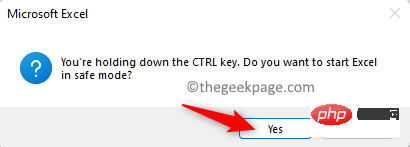

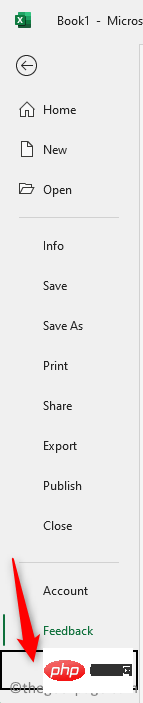
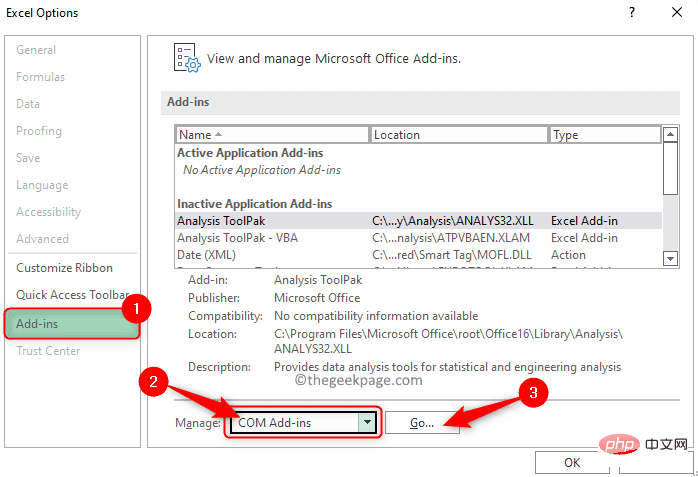
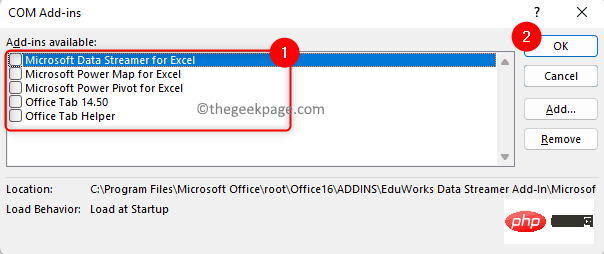
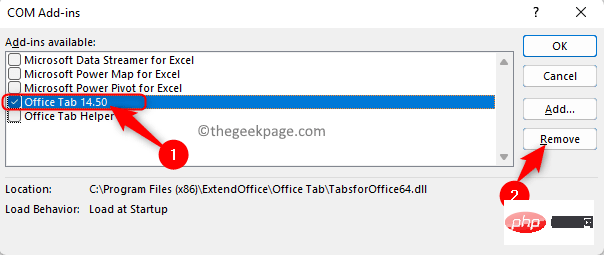
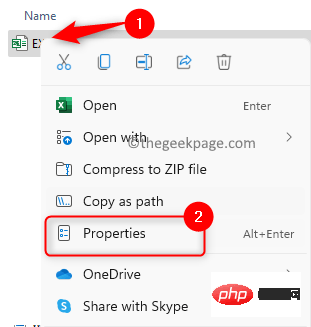
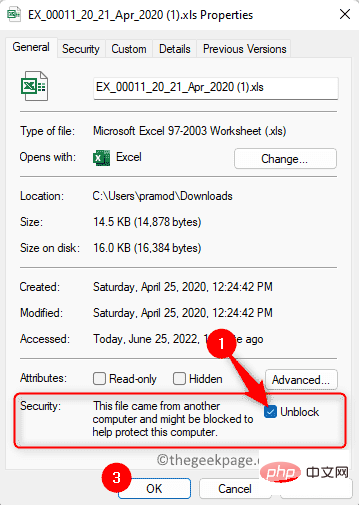 3. überprüfen Sie, ob Sie die Excel-Datei korrekt ?ffnen k?nnen.
3. überprüfen Sie, ob Sie die Excel-Datei korrekt ?ffnen k?nnen. 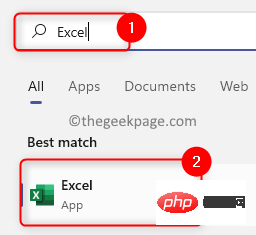 Optionen.
Optionen. 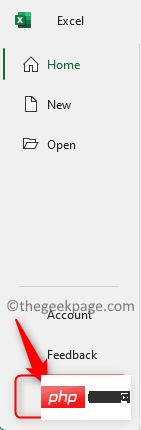 Optionen
Optionen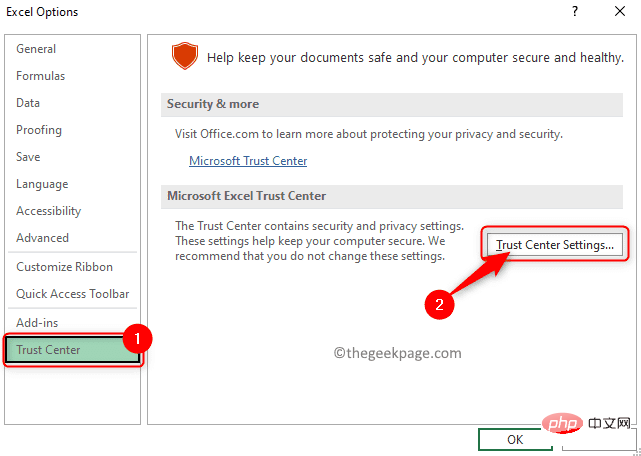 Trust Center
Trust Center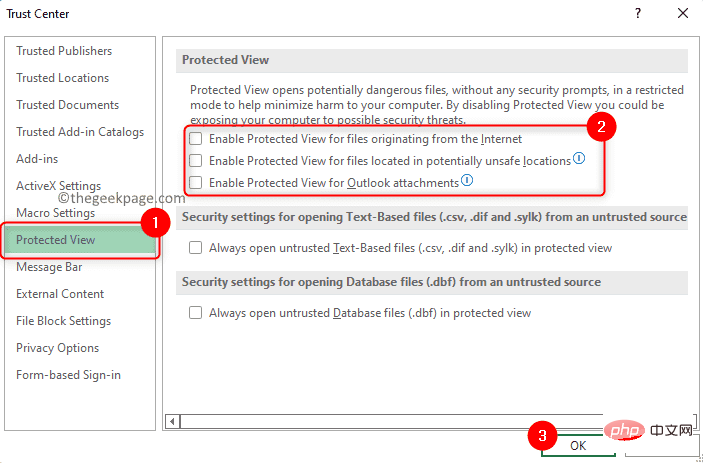
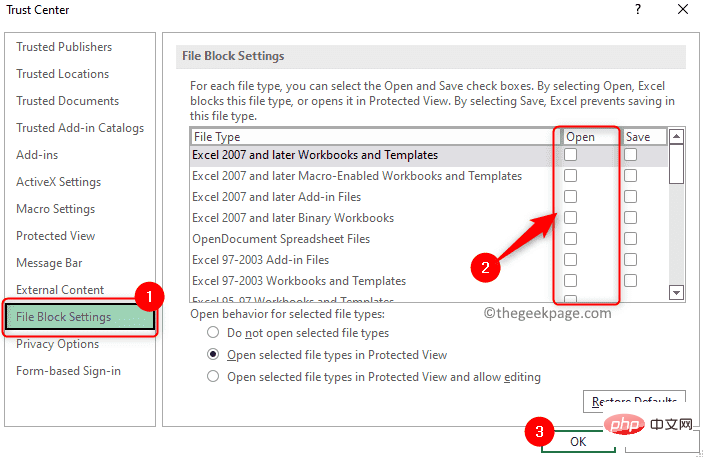
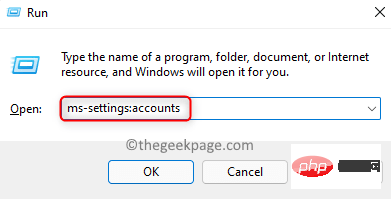
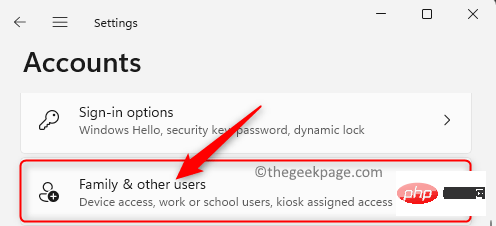 Klicken Sie im Abschnitt ?
Klicken Sie im Abschnitt ?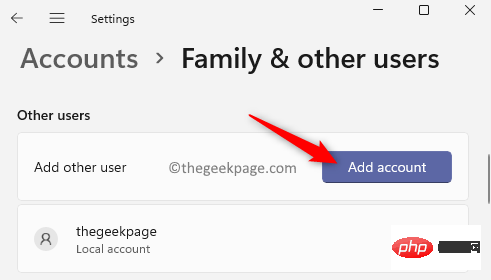 3. Dadurch wird das Fenster ?Microsoft-Konto“ ge?ffnet, in dem Sie nach Anmeldeinformationen gefragt werden.
3. Dadurch wird das Fenster ?Microsoft-Konto“ ge?ffnet, in dem Sie nach Anmeldeinformationen gefragt werden. 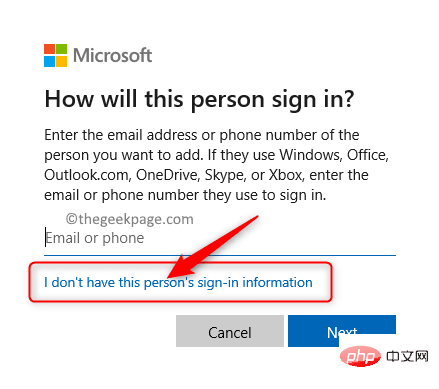 .
. 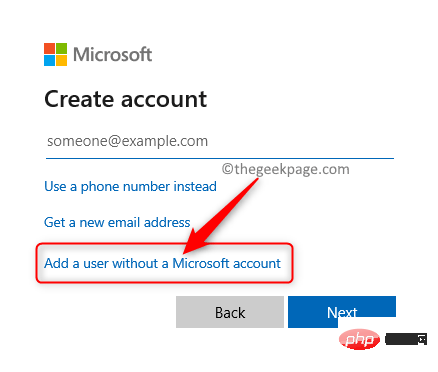 Klicken Sie auf
Klicken Sie auf 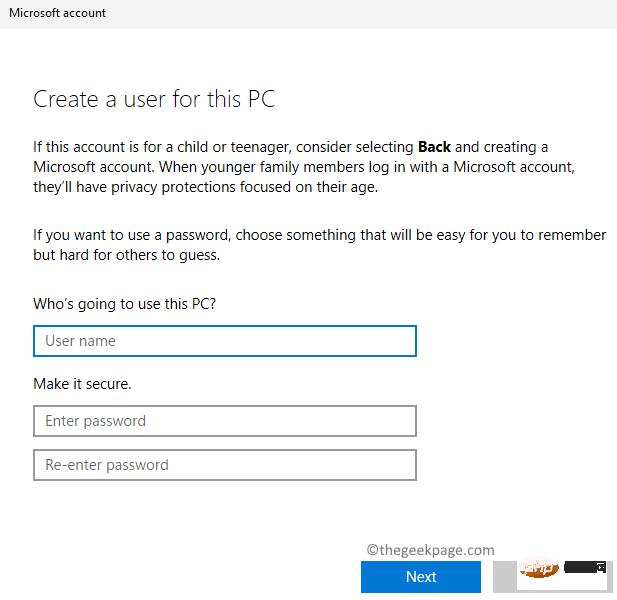 Melden Sie sich über den Windows-Sperrbildschirm erneut mit Ihrem neu erstellten Profil an.
Melden Sie sich über den Windows-Sperrbildschirm erneut mit Ihrem neu erstellten Profil an. 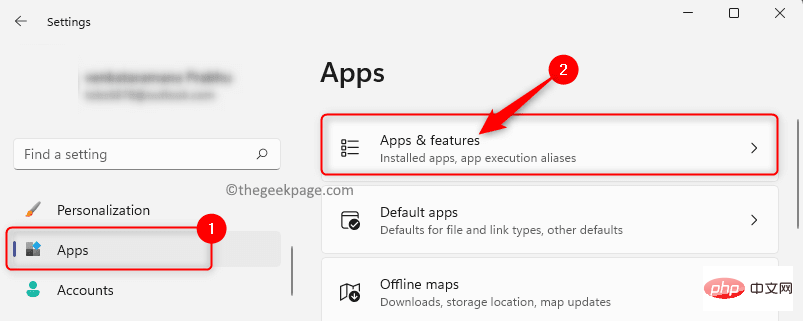 App-Liste
App-Liste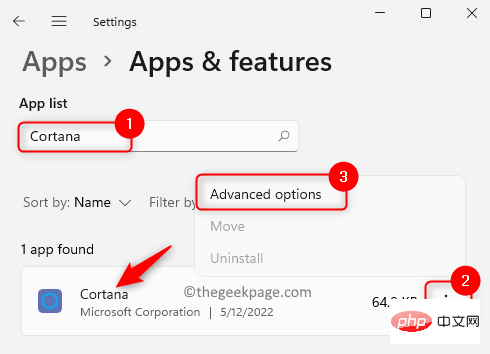
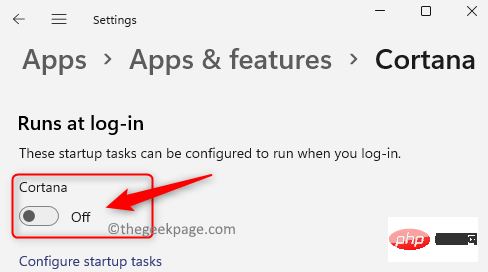 ?ffnen Sie die Excel-Datei und prüfen Sie, ob der Fehler behoben wurde.
?ffnen Sie die Excel-Datei und prüfen Sie, ob der Fehler behoben wurde. 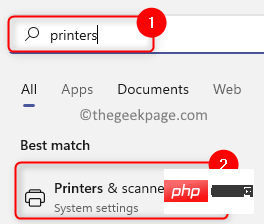 W?hlen Sie den Drucker aus, den Sie als Standard festlegen m?chten.
W?hlen Sie den Drucker aus, den Sie als Standard festlegen m?chten. 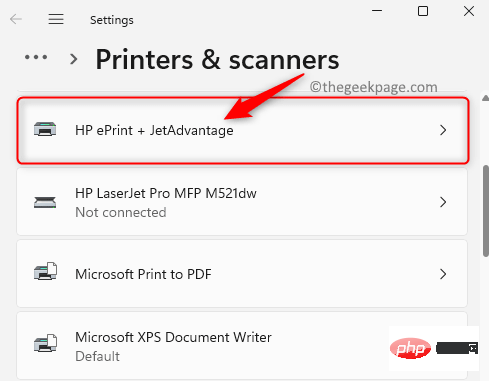
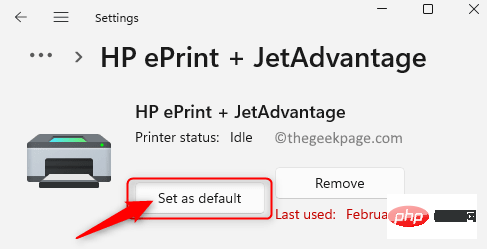
 Task-Manager
Task-Manager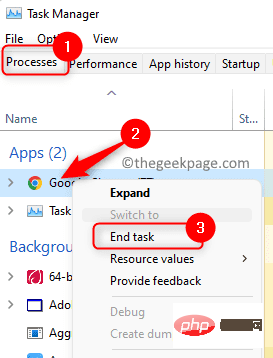
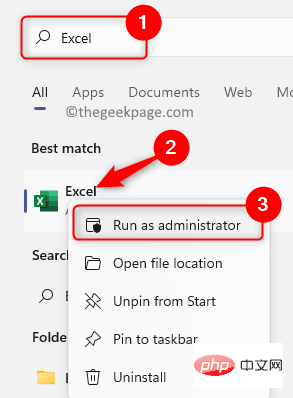
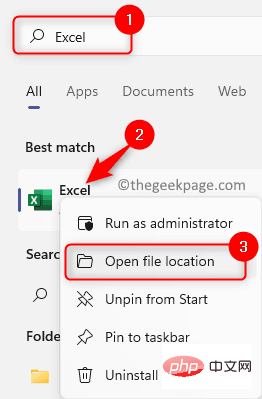 mit der rechten Maustaste auf
mit der rechten Maustaste auf 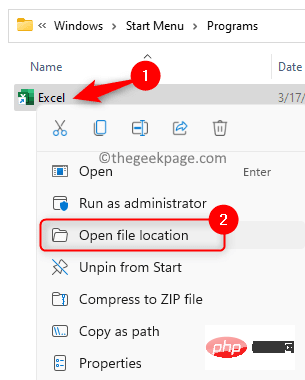 auf unserem System ist
auf unserem System ist 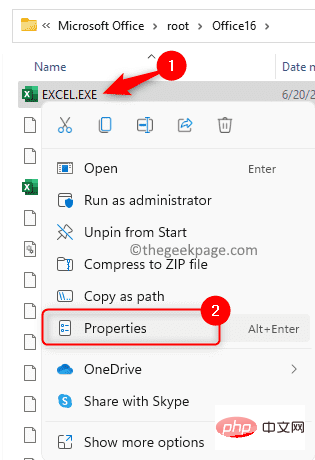 zur Registerkarte ?
zur Registerkarte ?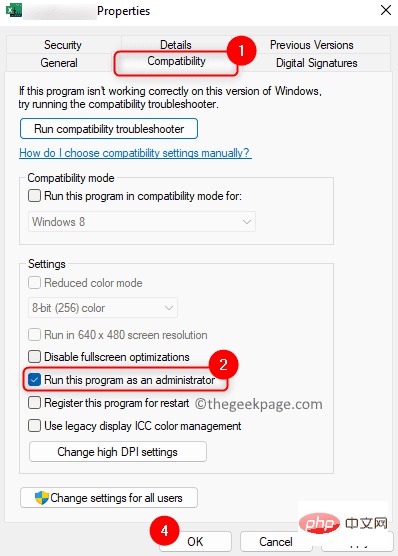
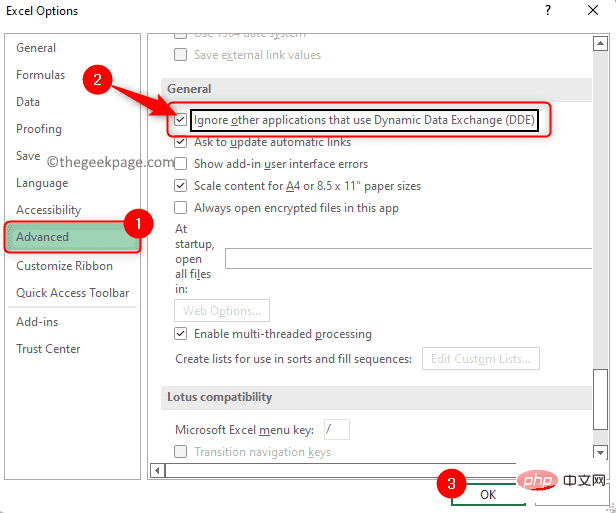
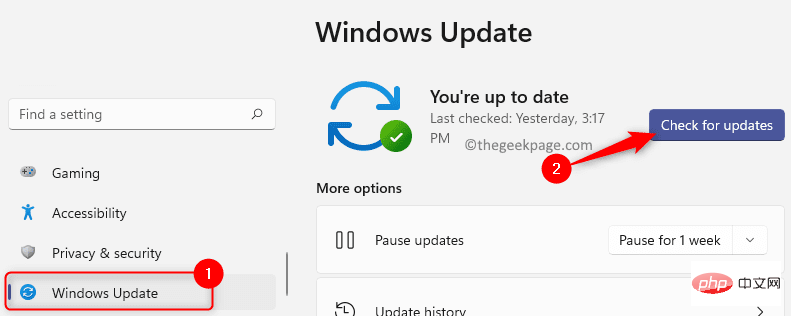 Wenn Updates verfügbar sind, beginnt Windows mit der Suche danach und l?dt sie herunter.
Wenn Updates verfügbar sind, beginnt Windows mit der Suche danach und l?dt sie herunter.  Klicken Sie nun auf das K?stchen
Klicken Sie nun auf das K?stchen 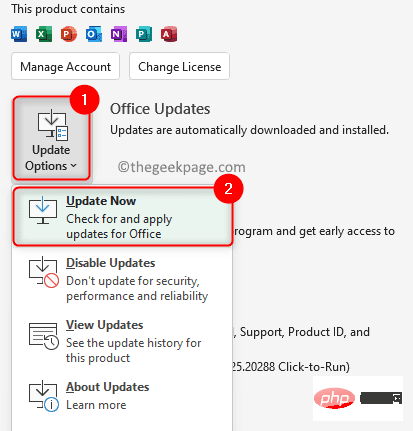 2. Office beginnt mit der Suche nach den neuesten Updates.
2. Office beginnt mit der Suche nach den neuesten Updates. 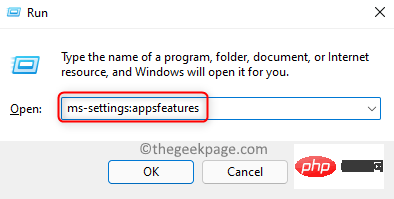 Microsoft Office/Microsoft 365
Microsoft Office/Microsoft 365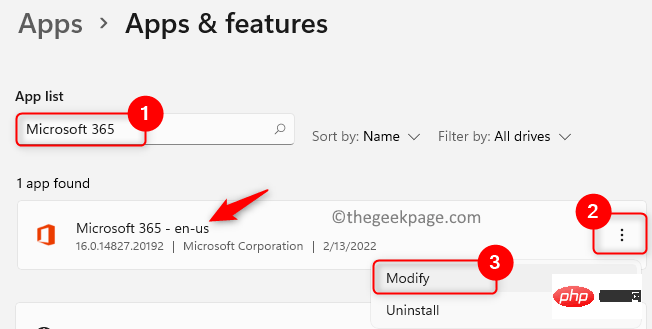 W?hlen Sie hier die Option
W?hlen Sie hier die Option 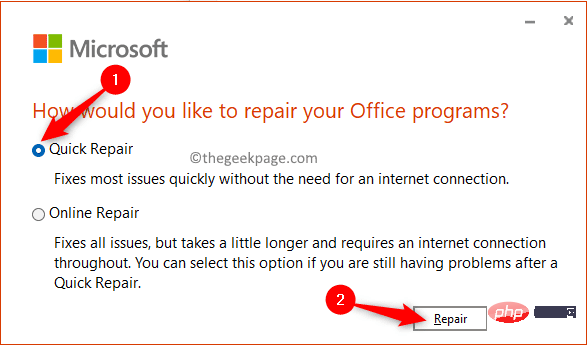 “, um den Vorgang zu starten.
“, um den Vorgang zu starten. 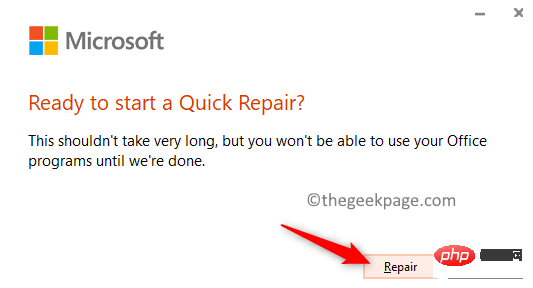 4.
4.

